Cómo agregar audio a GIF: con herramientas para usar en Android, iPhone y escritorio
Los GIF son los más utilizados hoy en día para compartir contenido animado. Un GIF es un tipo de medio compatible con plataformas de redes sociales en línea, con un tamaño más pequeño que un video normal. Sin embargo, a diferencia de los vídeos, la mayoría de los GIF no tienen sonidos, lo que hace que sus espectadores carezcan de las emociones que representa el GIF. Afortunadamente, con la innovación actual, muchos han convertido su GIF favorito en uno sonoro. Y si buscas aprender cómo agregar audio a GIF en una computadora de escritorio e incluso en tu teléfono móvil, aquí tienes los tutoriales perfectos para ti. Continúe leyendo el contenido a continuación para ver información más detallada sobre lo que presentaremos.
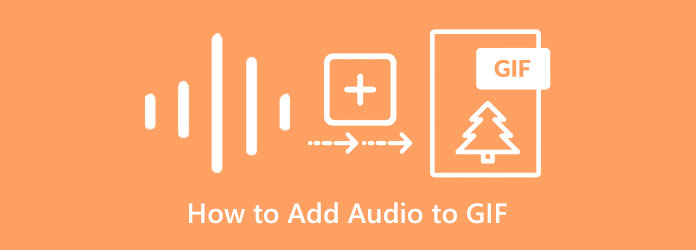
Técnicamente hablando, los archivos GIF no pueden aceptar audio directamente, ya que este archivo no admite música de fondo. Sin embargo, esto no significa que puedas dejar de desear que tus GIF sean ruidosos. Este es el mejor método para combinar GIF y audio en un solo archivo.
Convertidor de vídeo definitivo es un excelente software de edición de video que puede ayudarte a convertir tus GIF en un clip rotundo. Además, es un programa todo en uno que viene con un creador de GIF, un editor y una función de MV. Mientras tanto, dado que los archivos GIF no pueden aceptar fondos de audio directamente, puedes utilizar la increíble función MV de este Video Converter Ultimate para crear un GIF mágico con sincronización de audio. Incluso te permite agregar múltiples pistas de audio a tu GIF de manera simple y rápida. Aparte de eso, le permite aplicar efectos de sonido como aparición y desaparición gradual, reproducción en bucle y retrasar el audio para crear buenos efectos de sonido. Sin mencionar que además de agregar audio a un GIF, también puedes editar, recortar y personalizar tu GIF según tus deseos sin preocuparte por su calidad.
Estas son sólo las cosas destacables de la función MV y muchas más herramientas para comprobar. Además, este Video Converter Ultimate está dotado de tecnologías avanzadas que le ayudan a mantener su eficiencia y al mismo tiempo ser un programa potente. Dichas tecnologías son su inteligencia artificial avanzada, conversión ultrarrápida, aceleración de GPU y aceleración de hardware. Obtener este software es, de hecho, la mejor elección que jamás haría un editor de medios. Por otro lado, primero aprendamos cuál es el mejor método para combinar GIF y audio con las pautas más fáciles y rápidas a continuación.
Inicie el excelente programa después de adquirirlo en su escritorio. Luego, bajo el Convertidor función, haga clic en Más icono y cargue el GIF en el que necesita trabajar.
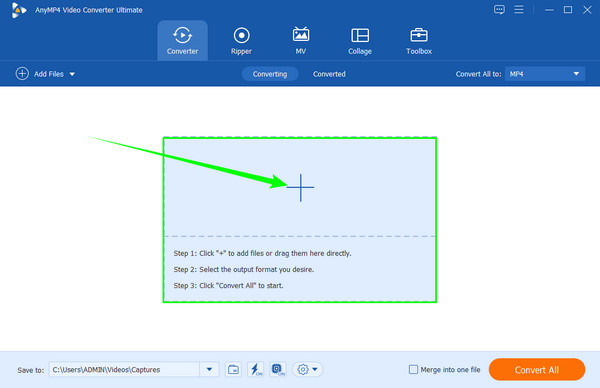
Cuando se carga el GIF, es hora de cargar el archivo de audio. Para hacerlo, haga clic en la flecha desplegable en el Pista de audio deshabilitada caja y golpea el Agregar pista de audio opción para cargar el archivo de audio.
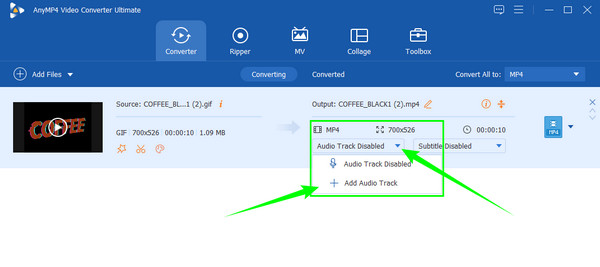
Una vez cargado el audio, puedes presionar el botón Convertir todo botón para iniciar el proceso.
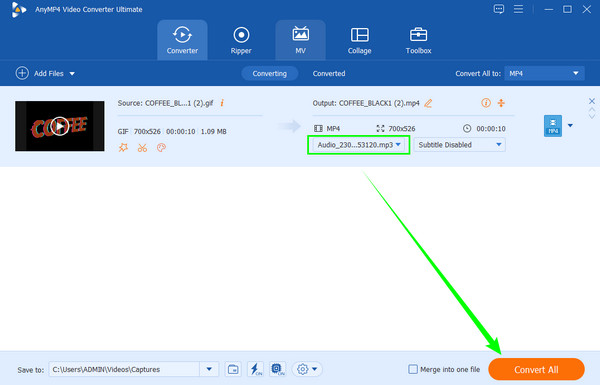
Sube tu archivo GIF
ir a su VM característica, que verá en la parte superior central de la interfaz. Una vez que llegue a la interfaz de la función, presione el Más ícono para cargar tu GIF.
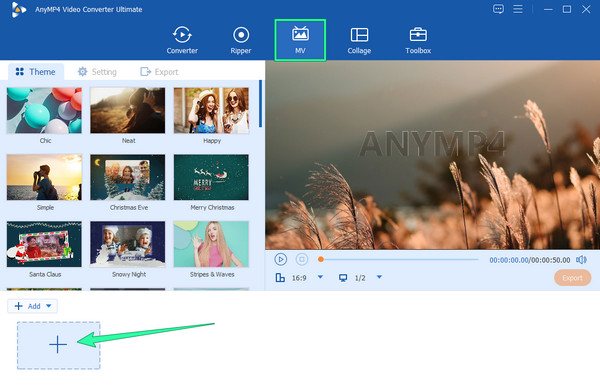
Sube el archivo de audio
Una vez que el GIF esté dentro, ve y haz clic en Configuración pestaña para ver el Pista de audio sección. Debes marcar el Música de fondo para activar la importación y otros ajustes preestablecidos. Una vez hecho esto, haga clic en el pequeño Más icono para agregar el audio al archivo GIF y luego decida si desea aplicar efectos de sonido.
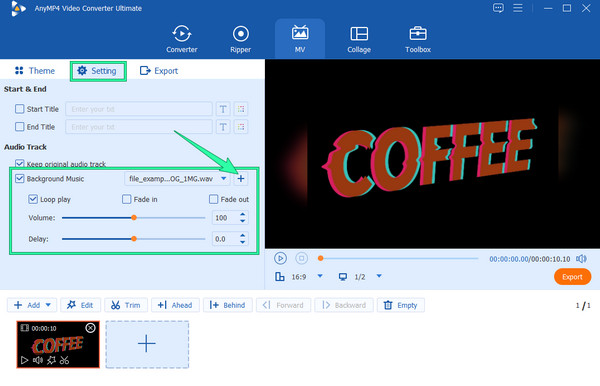
Exportar el archivo
Tan fácil como eso, ahora puedes ir al Exportar sección. Desde allí, puedes personalizar el formato de tu nuevo archivo, junto con su resolución, velocidad de fotogramas y calidad. De lo contrario, presione el Iniciar exportación para finalizar y guardar el archivo.
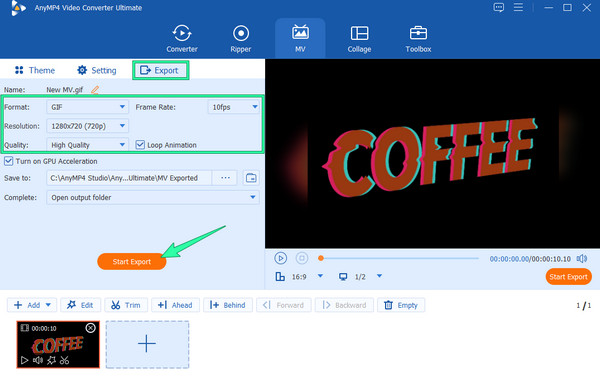
Ahora, si te preguntas si puedes trabajar para agregar audio al GIF que tienes en tu teléfono, entonces esta parte es perfecta para ti. Además de las aplicaciones en línea que puede utilizar para este asunto, también hemos encontrado la mejor aplicación de edición de GIF que puede adquirir en dispositivos Android y iPhone. Por lo tanto, continúe leyendo a continuación para obtener más información.
Creador de GIF , como su nombre indica, es una aplicación que te ayuda a crear un GIF. Además, esta aplicación te permite agregar audio a un GIF de forma instantánea y gratuita. Sí, lo has leído bien; Puedes utilizar esta aplicación en iPhone y Android de forma gratuita. Junto con este uso gratuito, también puedes acceder a los efectos animados integrados que puedes aplicar a tus GIF en cualquier momento. Además, viene con una función que te permitirá eliminar fácilmente la parte innecesaria del archivo y también sincronizar el GIF con el audio. Sin embargo, como es una aplicación gratuita, esta aplicación GIF Maker no está libre de anuncios que te molestarán mientras trabajas en tus GIF. También habrá una cantidad limitada de archivos y se acomodarán los tamaños. Por lo tanto, si está dispuesto a afrontar estas desventajas, puede continuar con los pasos siguientes.
Instala GIF Maker en tu móvil y ejecútalo. Una vez iniciado, comience a importar el archivo GIF en el que necesita trabajar.
Una vez que el GIF esté dentro, comienza a dividir la parte que deseas eliminar. Luego, toca el botón que te permitirá agregar música.
Después de eso, toque el Hecho y guarde el GIF en su carpeta de almacenamiento.
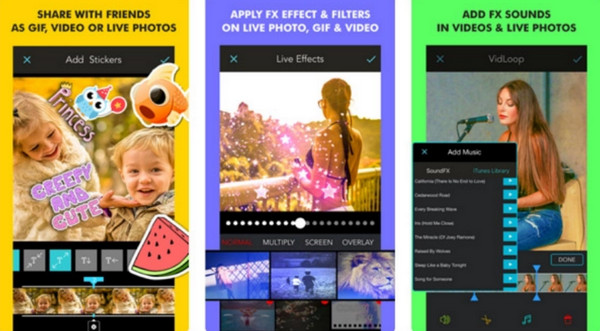
Otras lecturas:
Guías fáciles de aprender sobre cómo crear un collage GIF
Agregue una marca de agua a GIF como un profesional de dos formas sencillas
¿Puedo agregar audio a GIF en línea?
Sí. Las herramientas en línea también pueden ayudarte a agregar archivos de audio a un GIF. Una de las herramientas populares es Flexclip.
¿Puedo publicar un GIF con sonido de fondo en línea?
Sí, si el GIF se convierte a un archivo de vídeo con formato MP4 o WebM. Esto se debe a que muchas plataformas en línea solo permiten cargar dichos tipos de archivos en sus sitios.
¿Puedo combinar GIF y audio en línea usando mi iPhone?
Sí. Puede hacerlo utilizando aplicaciones móviles que permiten la sincronización de audio y GIF. O también puedes acceder a una herramienta online para realizar la tarea.
A estas alturas debe quedar claro que cuando usted agregar audio a GIF directamente solo será factible si los convierte en un archivo similar a un video y utiliza una herramienta sólida. Le recomendamos que pruebe el mejor método que recomendamos en este artículo, que es el Convertidor de vídeo definitivo y el otro para tus dispositivos móviles. Asegúrese de seguir cada paso que se proporciona aquí para que solo obtenga el resultado que espera.
Más lectura
Cómo poner música en un vídeo de forma eficiente en iPhone y PC
De hecho, puedes encontrar diferentes herramientas para poner música en vídeo. Pero vea cómo las mejores herramientas aquí, con sus pasos completos, pueden ayudarle con su tarea.
Principales opciones de mezcladores de audio y vídeo para PC, en línea y por teléfono
¿Está buscando la mejor manera de combinar su clip y sonido? Consulte esta publicación, ya que describe las mejores opciones de mezcladores de video y audio para cada plataforma.
Pasos sencillos para agregar audio a la imagen en varias plataformas
Agregar audio a una imagen hará que su archivo sea atractivo. ¿Quieres conocer las formas más sencillas de hacerlo? Haga clic en esta publicación y aprenda de las distintas instrucciones.
Agregue audio a video con 3 herramientas de fusión de video y audio
¿Cómo agrego música a un video MP4? ¿Cómo reemplazar el audio en un video? ¿Cómo fusionar audio y vídeo online? Aprenda 3 formas de agregar audio a video en esta publicación.
Editar audio de vídeo